अगर आप अपनी Google फ़ोटो का बैकअप लेना चाहते हैं, तो नीचे पढ़ना जारी रखें। Google फ़ोटो एक लोकप्रिय क्लाउड-आधारित फ़ोटो और वीडियो संग्रहण सेवा है जो उपयोगकर्ताओं को अपने फ़ोटो और वीडियो को आसानी से संग्रहीत, व्यवस्थित और साझा करने की अनुमति देती है। हालांकि, जैसा कि किसी भी क्लाउड-आधारित सेवा के साथ होता है, डेटा हानि या अन्य मुद्दों का जोखिम हमेशा बना रहता है, जो इसलिए यह सुनिश्चित करने के लिए कि वे सुरक्षित और सुरक्षित हैं, अपनी फ़ोटो और वीडियो का बैकअप बनाना महत्वपूर्ण है सुरक्षित।
इस लेख में, हम आपके Google फ़ोटो और वीडियो को हार्ड ड्राइव पर बैकअप करने के लिए चरण-दर-चरण निर्देशों के साथ दो (2) अलग-अलग तरीके दिखाएंगे।
अपनी हार्ड ड्राइव पर अपनी Google फ़ोटो और वीडियो को कैसे डाउनलोड और बैकअप करें।
विधि 1: Google Takeout के साथ स्थानीय रूप से Google फ़ोटो का बैकअप लें
Google टेकआउट सुविधा का उपयोग करके स्थानीय रूप से अपने Google फ़ोटो और वीडियो को अपने पीसी पर डाउनलोड और बैकअप करने की पहली विधि है। Google टेकआउट एक निःशुल्क सेवा है जो आपको Google फ़ोटो सहित Google उत्पादों से अपने डेटा की एक प्रति डाउनलोड करने देती है।
यह तरीका उन लोगों के लिए बहुत अच्छा है जो अपने सभी फोटो और वीडियो की कॉपी एक ही जगह पर रखना चाहते हैं, जैसे कि साथ ही उन लोगों के लिए भी जो अपनी तस्वीरों और वीडियो को अतिरिक्त हार्ड ड्राइव पर स्टोर करना चाहते हैं सुरक्षा। आपकी हार्ड डिस्क पर स्थानीय रूप से Google फ़ोटो को सहेजने के लिए Google Takeout में उपयोग करने के चरण यहां दिए गए हैं:
1. पर जाएँ गूगल टेकआउट पेज और अपने Google खाते में लॉग इन करें।
2. क्लिक करें सबको अचयनित करो सभी पूर्व-चयनित डेटा को साफ़ करने के लिए बटन।

3. फिर पता लगाने के लिए नीचे स्क्रॉल करें गूगल फोटोज सूची में और जाँच करना प्रासंगिक बॉक्स।
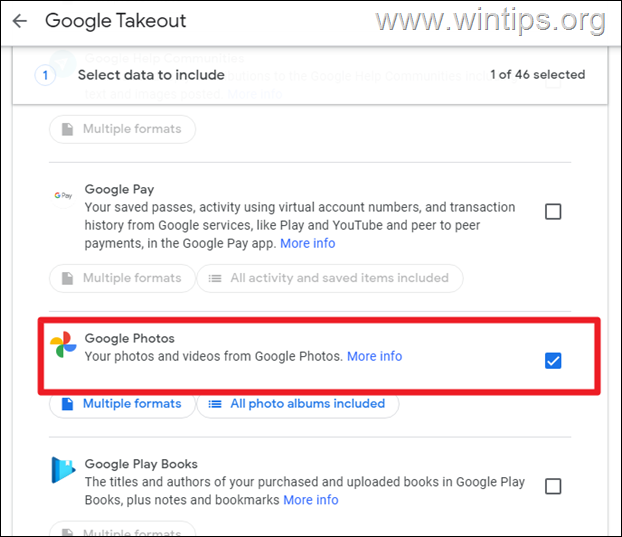
4. फिर से नीचे स्क्रॉल करें और पर क्लिक करें अगला कदम बटन।
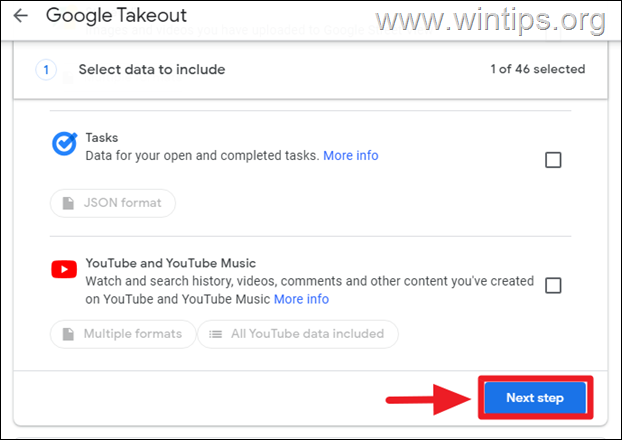
5क. अगली स्क्रीन पर चुनें ईमेल के माध्यम से डाउनलोड लिंक भेजें (डिफ़ॉल्ट विकल्प), और फिर या तो डिफ़ॉल्ट आवृत्ति और फ़ाइल प्रकार और आकार* सेटिंग्स को छोड़ दें, या अपनी आवश्यकताओं के अनुसार उन्हें बदल दें।
* टिप्पणी: अपने Google फ़ोटो संग्रहण आकार का पता लगाने के लिए, पर जाएँ गूगल फोटोज और नीचे बाएँ कोने को देखें।
5बी। जब आप कर लें, तो क्लिक करें निर्यात बनाएँ बटन और फिर Google टेकआउट के लिए अपनी Google फ़ोटो के साथ एक संग्रह फ़ाइल बनाने के लिए प्रतीक्षा करें। (आपकी Google फ़ोटो लाइब्रेरी के आकार के आधार पर इस प्रक्रिया में कुछ समय लग सकता है।)
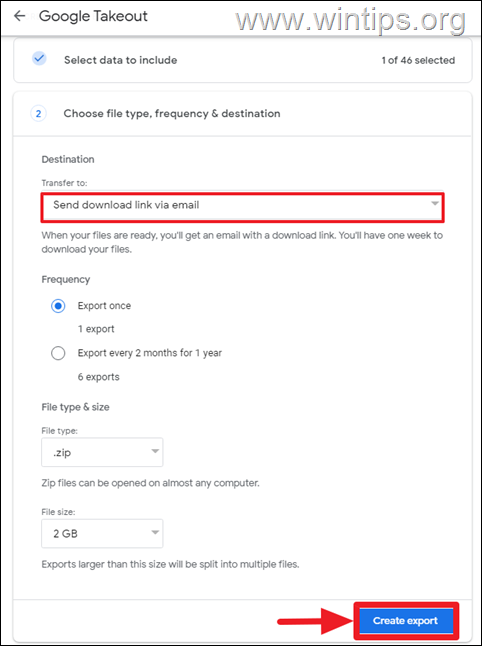
6. एक बार निर्यात प्रक्रिया पूरी हो जाने के बाद, आपको निर्यात किए गए डेटा को डाउनलोड करने के लिंक के साथ एक ईमेल सूचना प्राप्त होगी। संग्रह फ़ाइल को अपनी हार्ड ड्राइव पर डाउनलोड करने के लिए ईमेल में दिए गए लिंक पर क्लिक करें और अपनी Google फ़ोटो देखने के लिए इसे निकालें।
विधि 2। हार्ड ड्राइव पर मैन्युअल रूप से Google फ़ोटो और वीडियो डाउनलोड करें।
Google फ़ोटो से मैन्युअल रूप से फ़ोटो को हार्ड ड्राइव में स्थानांतरित करना एक सरल प्रक्रिया है और आपकी फ़ोटो और वीडियो का बैकअप ऑफ़लाइन रखने में सहायता करती है ताकि आप उन्हें किसी भी समय एक्सेस कर सकें. अपने Google फ़ोटो का मैन्युअल रूप से स्थानीय रूप से बैक अप लेने के लिए:
1. अपने में साइन इन करें गूगल फोटोज खाता और उन फ़ोटो/वीडियो पर क्लिक करें जिन्हें आप उन्हें चुनने के लिए डाउनलोड करना चाहते हैं। *
* एकाधिक फ़ोटो का चयन करने के लिए, अपनी इच्छित फ़ोटो चुनते समय SHIFT कुंजी दबाए रखें।
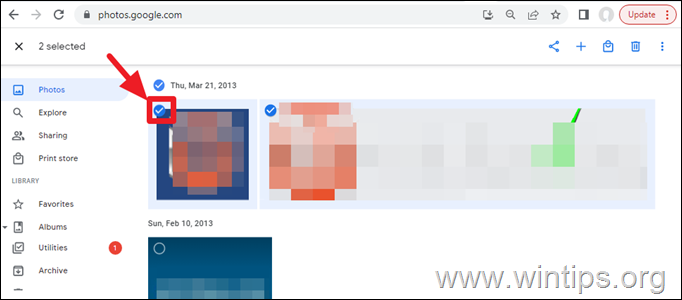
2. अगला तीन (3) वर्टिकल डॉट्स मेनू पर क्लिक करें और चुनें डाउनलोड करना।
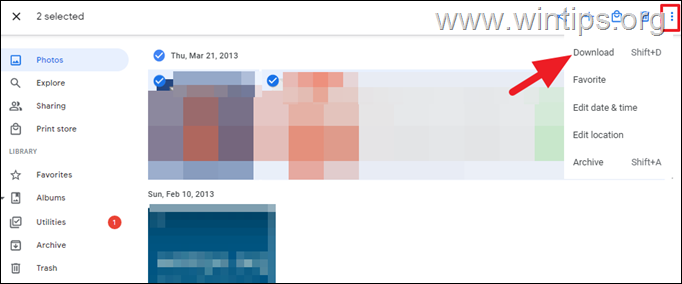
3. एक ZIP फ़ाइल नाम "Photos-xx.zip" डाउनलोड होना शुरू हो जाएगा। जब डाउनलोड पूरा हो जाए, तो अपने "डाउनलोड" फ़ोल्डर में जाएं और अपनी Google फ़ोटो देखने के लिए डाउनलोड की गई ZIP फ़ाइल निकालें।*
* टिप्पणी: यह नोट करना महत्वपूर्ण है कि यदि आपके पास बड़ी संख्या में फ़ोटो और वीडियो हैं, तो डाउनलोड प्रक्रिया में कुछ समय लग सकता है। इसके अतिरिक्त, यह जानना अच्छा है कि फ़ोटो को मैन्युअल रूप से स्थानांतरित करने की प्रक्रिया में Google Takeout का उपयोग करने की तुलना में अधिक समय लग सकता है. हालाँकि, यदि आप केवल कुछ फ़ोटो स्थानांतरित करना चाहते हैं, तो उन्हें मैन्युअल रूप से डाउनलोड करना ऐसा करने का एक तेज़ और आसान तरीका है।
इतना ही! आपके लिए कौन सा तरीका काम किया?
मुझे बताएं कि क्या इस गाइड ने आपके अनुभव के बारे में अपनी टिप्पणी छोड़कर आपकी मदद की है। दूसरों की मदद करने के लिए कृपया इस गाइड को लाइक और शेयर करें।